※レビュー機種:【Xperia 5Ⅱ(XQ-AS42)】【Android 12(58.2.A.10.33)】
【Android 11】⇒【Android 12】による変更
(追加項目)
・「前方注意」:端末を見ながら歩いているときなどに、周囲に気を配るよう促す通知をするかどうかの設定ができます。
利用習慣の確認や、使用頻度を制限する設定などができます。
・【設定】⇒【Digital Wellbeingと保護者による使用制限】
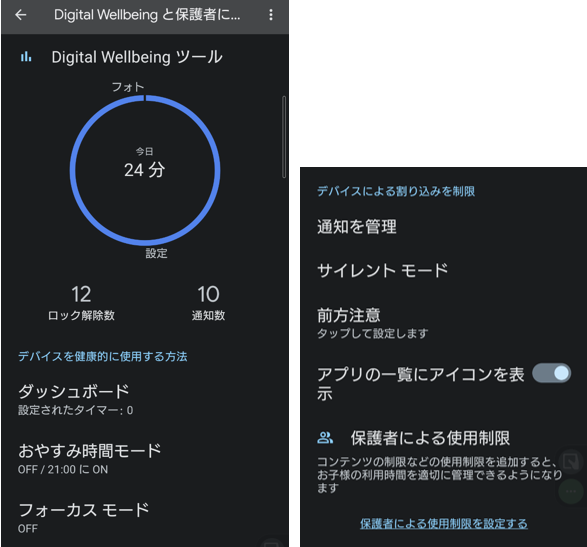
| 設定項目 | 内容 |
|---|---|
| ダッシュボード | 端末全体およびアプリごとの「利用時間」「受信した通知数」「起動した回数」を日ごとに確認できます。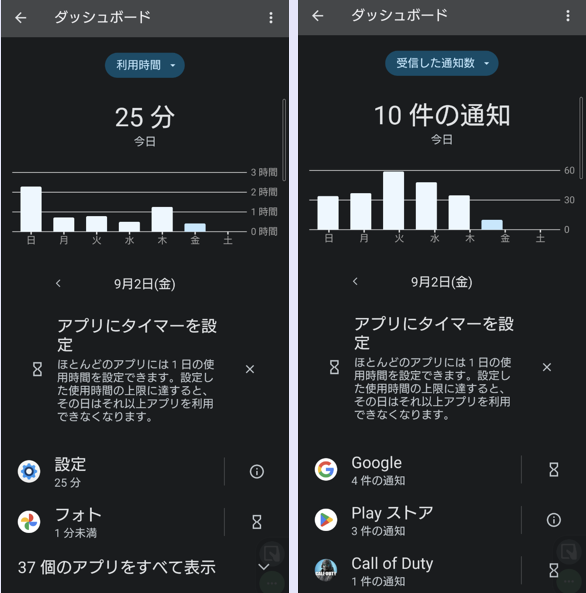 |
| おやすみ時間モード | 有効にすると、指定した時間に画面をモノクロにしたり、サイレントモードにしたりできます。 |
| フォーカスモード | 有効にすると、集中の妨げになるアプリを一時停止して通知を非表示にできます。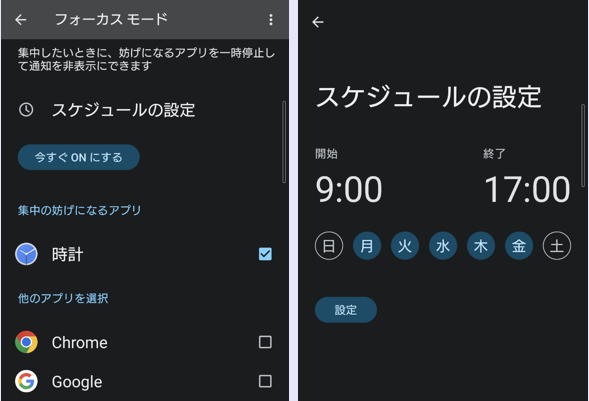
|
| 通知を管理 | ※【設定】⇒【通知】⇒【アプリの設定】と同じ |
| サイレントモード | |
| 前方注意 | 端末を見ながら歩いているときなどに、周囲に気を配るよう促す通知をするかどうかの設定ができます。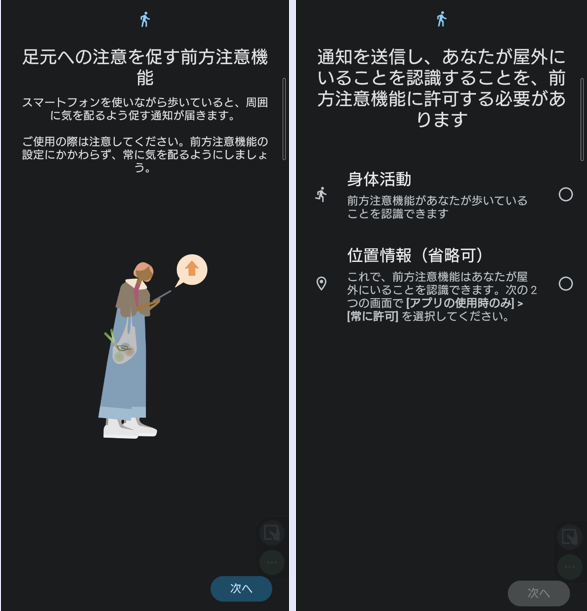 |
| アプリの一覧にアイコンを表示 | 有効にすると、ドロワー(アプリ一覧)画面に「Digital Wellbeing」のアイコンを表示できます。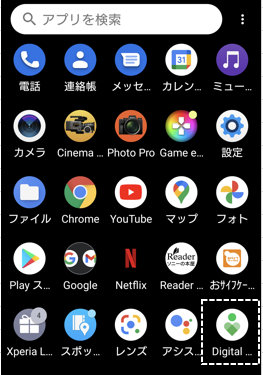 ※ホーム画面にも追加可能になります。 |
| 保護者による使用制限 | 保護者向けファミリーリンクアプリで端末をリモートで管理したり、利用時間などを制限することができます。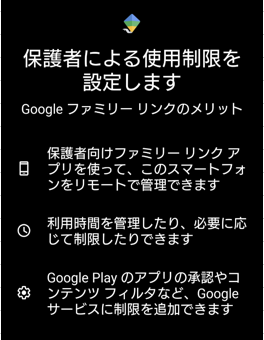 |
【参考】【Android 11】の設定画面

